Οι 10 καλύτεροι δωρεάν εξαγωγείς RAR για Mac (που λειτουργούν το 2022)
Προσπαθήσατε λοιπόν να ανοίξετε ένα αρχείο .rar που κατεβάσατε στο Διαδίκτυο ή λάβατε από έναν συνάδελφο/φίλο μέσω email. Στη συνέχεια, λαμβάνετε ένα περίεργο σφάλμα στο Mac σας επειδή δεν ήταν δυνατό να ανοίξει το αρχείο.
Είναι πραγματικά απογοητευτικό. Είμαι εκεί από τότε που χρησιμοποιώ το MacBook Pro για να επικοινωνώ με άλλους που χρησιμοποιούν υπολογιστή με Windows. Στην πραγματικότητα, αντιμετώπισα επίσης το ίδιο πρόβλημα όταν άλλαξα από PC σε Mac πριν από μερικά χρόνια.
Ευτυχώς, κατάφερα να το διορθώσω με μια καταπληκτική εφαρμογή που ονομάζεται Η Unarchiver, η καλύτερη εφαρμογή εξαγωγής RAR για Mac. Επιπλέον, είναι ακόμα δωρεάν.
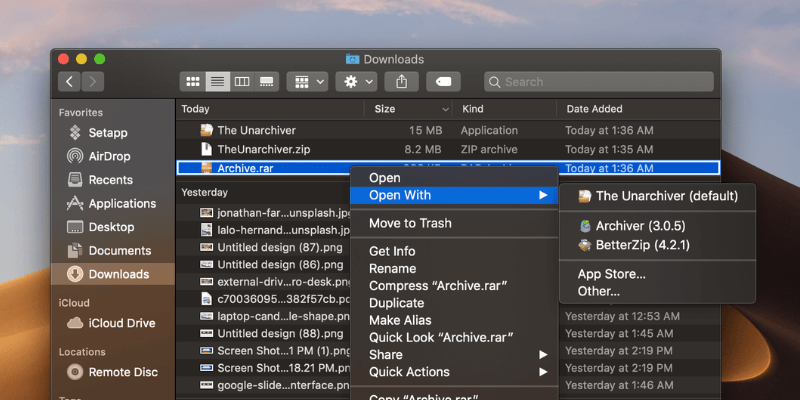
Εν τω μεταξύ, δοκίμασα επίσης δεκάδες άλλες εφαρμογές στο Mac μου και φιλτράρισα αυτές που είναι δωρεάν και εύχρηστες και μπορείτε να διαβάσετε περισσότερα παρακάτω.
Πίνακας περιεχομένων
Τι είναι ένα αρχείο RAR;
Το RAR είναι ένα συμπιεσμένο αρχείο συντομογραφία του Roshal Archive. Με απλά λόγια, ένα αρχείο .rar είναι σαν ένα κοντέινερ μεγάλων δεδομένων που περιέχει ένα σύνολο μεμονωμένων αρχείων και φακέλων μέσα.
Γιατί να χρησιμοποιήσετε το RAR; Επειδή μειώνει το μέγεθος των αρχείων και των φακέλων σας, ενώ διατηρεί όλο το περιεχόμενο 100% ανέπαφο. Με ένα RAR, είναι πολύ πιο εύκολο να αποθηκευτεί σε αφαιρούμενα μέσα ή να μεταφερθεί μέσω Διαδικτύου.
Σύμφωνα με αυτήν την εικόνα σύγκρισης που παρέχεται από το Compression Ratings, τα αρχεία RAR επιτυγχάνουν πολύ υψηλότερη συμπίεση, ειδικά σε αρχεία πολυμέσων. Είναι επίσης πιο εύκολο να διαχωριστούν ή να ανακτηθούν αφού καταστραφούν από άλλες εναλλακτικές λύσεις, όπως αρχεία ZIP ή 7Zip.
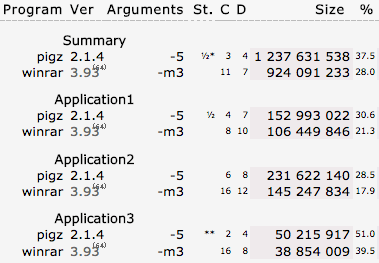
Πώς να ανοίξετε ένα αρχείο RAR σε Mac;
Σε αντίθεση με άλλα αρχεία αρχειοθέτησης, για παράδειγμα, ένα αρχείο ZIP μπορεί να δημιουργηθεί απευθείας ή να εξαχθεί χρησιμοποιώντας την προεπιλεγμένη λειτουργία στο Mac, ένα αρχείο RAR μπορεί να ανοίξει μόνο χρησιμοποιώντας λογισμικό τρίτου κατασκευαστή… δυστυχώς, η Apple έχει δεν ενσωματωμένο στο Archive Utility, Ακόμη.
Γι’ αυτό υπάρχουν πολλές εφαρμογές τρίτων που είναι διαθέσιμες στο Διαδίκτυο που ισχυρίζονται ότι μπορούν να το κάνουν αυτό. Ορισμένα είναι χρονολογημένα, ενώ άλλα απαιτούν να πληρώσετε. Αλλά έχουμε αρκετές δωρεάν επιλογές για να ολοκληρώσουμε τη δουλειά. Έχω δοκιμάσει πολλά και εδώ είναι αυτά που εξακολουθούν να λειτουργούν.
Δωρεάν εφαρμογές RAR Extractor που λειτουργούν σε Mac
Γρήγορη ενημέρωση: Μόλις βρήκα μια πιο ισχυρή εφαρμογή που ονομάζεται BetterZip — το οποίο σας επιτρέπει όχι μόνο να εξαγάγετε πολλούς τύπους αρχείων, αλλά μπορείτε επίσης να το χρησιμοποιήσετε για να δημιουργήσετε αρχεία ή να κάνετε προεπισκόπηση του περιεχομένου ενός αρχείου χωρίς εξαγωγή. Αυτές οι πρόσθετες λειτουργίες δεν είναι διαθέσιμες στο The Unarchiver ή στο Archive Utility. Συνιστώ το BetterZip σε όσους από εσάς χειρίζονται συχνά διαφορετικά είδη αρχείων σε υπολογιστή και Mac. Σημείωση: Το BetterZip δεν είναι δωρεάν λογισμικό, αλλά προσφέρεται δωρεάν δοκιμή.
1. Το Unarchiver
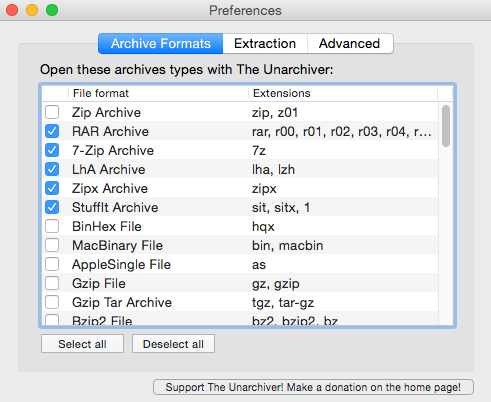
Η Unarchiver είναι το αγαπημένο μου. Όπως υποδηλώνει το όνομα, αποσυσκευάζει σχεδόν οποιοδήποτε αρχείο αμέσως χωρίς να ξεκινήσει η εφαρμογή. Η εφαρμογή είναι πολύ ισχυρή και κάνει ό,τι δεν μπορεί να κάνει το ενσωματωμένο Archive Utility — εξάγει αρχεία RAR. Υποστηρίζει επίσης χειρισμό ονομάτων αρχείων σε σύνολα ξένων χαρακτήρων.
2. Δωρεάν αρχειοθέτηση B1
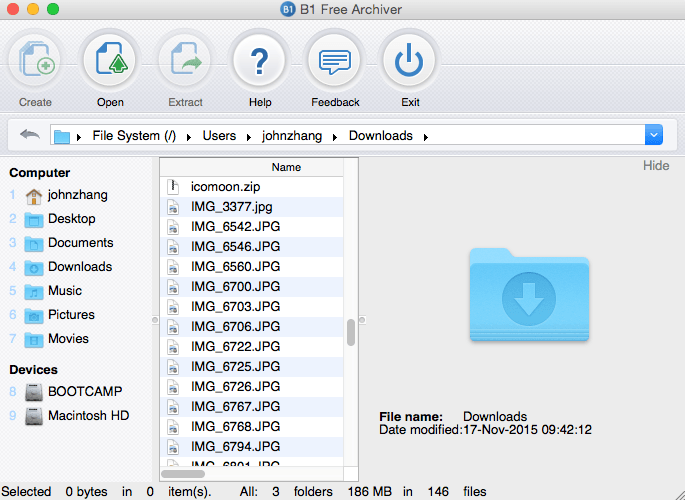
Μια άλλη εξαιρετική εφαρμογή ανοιχτού κώδικα, η B1 Δωρεάν Αρχείο χρησιμεύει ως πρόγραμμα all-in-one για τη διαχείριση αρχείων αρχείων. Όπως μπορείτε να δείτε από το παραπάνω στιγμιότυπο οθόνης, αυτό το εργαλείο σας επιτρέπει να δημιουργείτε, να ανοίγετε και να εξαγάγετε αρχεία. Ανοίγει .rar, .zip και 35 άλλες μορφές αρχείων. Εκτός από το Mac, υπάρχουν επίσης εκδόσεις για Windows, Linux και Android.
3. UnRarX
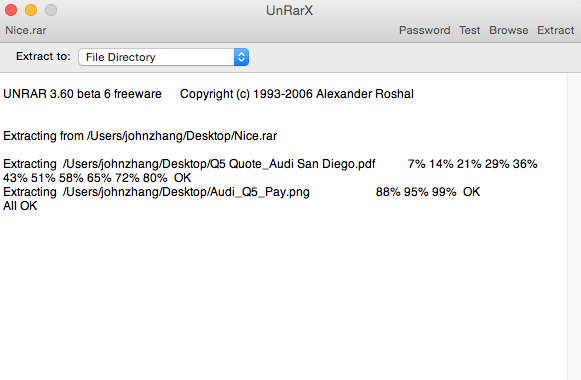
UnRarX είναι ένα απλό βοηθητικό πρόγραμμα που έχει σχεδιαστεί για να επεκτείνει τα αρχεία .rar και να επαναφέρει κατεστραμμένα ή χαμένα αρχεία με αρχεία .par και .par2. Διαθέτει επίσης λειτουργία εξαγωγής. Για να το κάνετε αυτό, απλώς ανοίξτε το πρόγραμμα, σύρετε τα αρχεία αρχειοθέτησής σας στη διεπαφή και το UnRarX θα αποσυσκευάσει το περιεχόμενο στον καθορισμένο προορισμό.
4. StuffIt Expander Mac
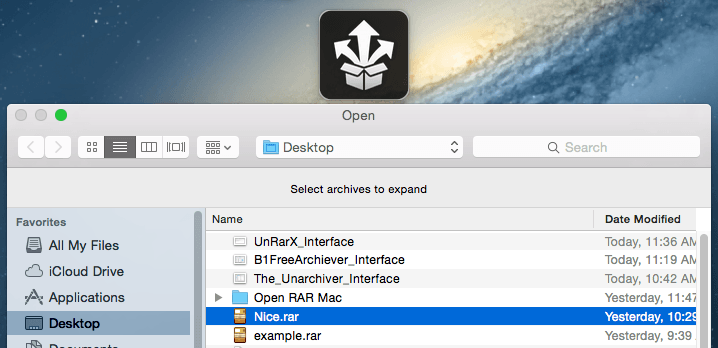
StuffIt Expander για Mac σας επιτρέπει να αποσυμπιέσετε τόσο τα αρχεία Zip όσο και τα αρχεία RAR. Βρήκα την εφαρμογή πολύ εύκολη στη χρήση. Μόλις εγκατασταθεί το πρόγραμμα, θα πρέπει να δείτε ένα εικονίδιο (όπως φαίνεται στην κορυφή του παραπάνω στιγμιότυπου οθόνης). Κάντε κλικ σε αυτό. Στη συνέχεια, επιλέξτε το αρχείο, καθορίστε τον προορισμό για την αποθήκευση των εξαγόμενων αρχείων σας και τελειώσατε.
5. MacPar deLuxe
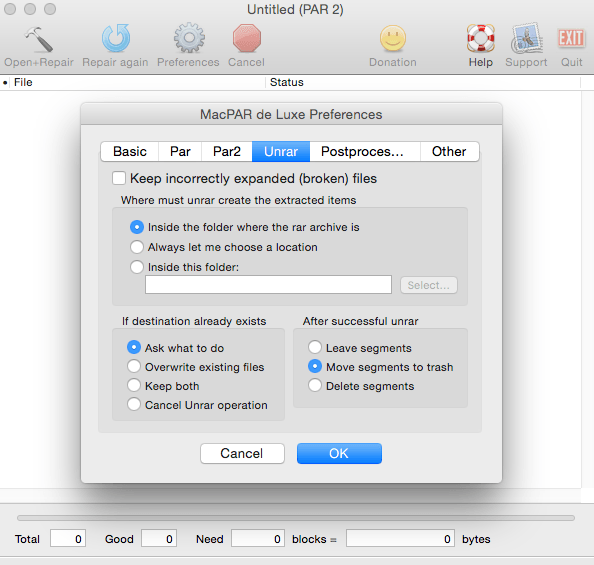
Ένα άλλο εξαιρετικό εργαλείο που μπορεί να ανοίξει αρχεία RAR και να κάνει πολλά περισσότερα! Αρχικά αναπτύχθηκε για την ανάκτηση πληροφοριών που λείπουν ή είναι κατεστραμμένες με την επεξεργασία αρχείων ‘par’ και ‘par2’, το MacPAR deLuxe μπορεί να αποσυσκευάσει τα δεδομένα με την ενσωματωμένη μηχανή unrar του. Εάν είστε χρήστης Macintosh που κατεβάζει ή ανεβάζει συχνά δυαδικά αρχεία, τότε πιθανότατα θα σας αρέσει αυτό το βοηθητικό πρόγραμμα. Μπορείτε να το πάρετε από επίσημο site του εδώ.
6. iZip για Mac
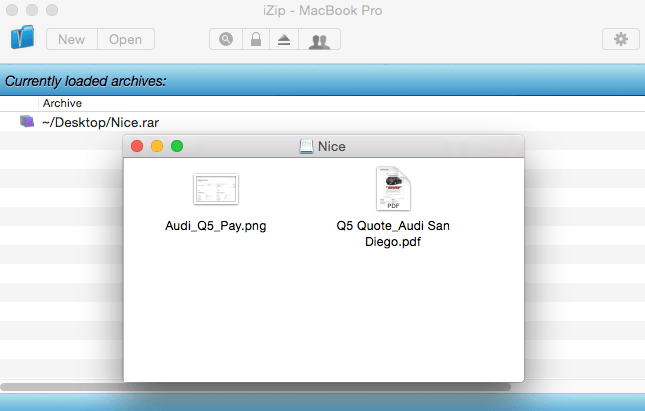
iZip είναι ένα άλλο ισχυρό αλλά αποτελεσματικό εργαλείο που έχει δημιουργηθεί από την αρχή για τους χρήστες Mac για τη συμπίεση/αποσυμπίεση, την ασφάλεια και την κοινή χρήση αρχείων εύκολα. Υποστηρίζει όλα τα είδη των μορφών αρχειοθέτησης, συμπεριλαμβανομένων των RAR, ZIP, ZIPX, TAR και 7ZIP. Για να αποσυμπιέσετε ένα αρχείο, απλώς σύρετε και αποθέστε το στην κύρια διεπαφή του λογισμικού. Θα εμφανιστεί ένα άλλο παράθυρο με τα εξαγόμενα αρχεία. Ταχύτατο!
7. RAR Extractor Free
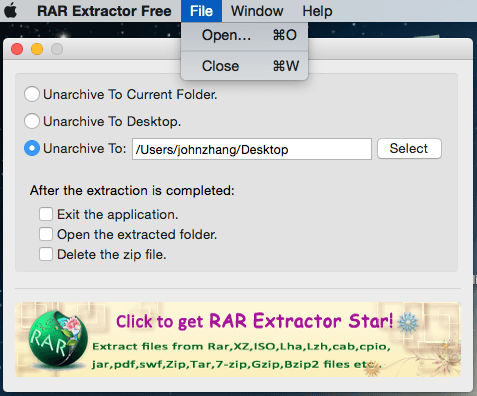
Χωρίς RAR Extractor είναι μια εφαρμογή που ειδικεύεται στην εξαγωγή αρχείων Rar, Zip, Tar, 7-zip, Gzip, Bzip2 εύκολα και με ασφάλεια. Μόλις κάνετε λήψη και εκκίνηση της εφαρμογής, θα δείτε ένα αναδυόμενο παράθυρο που σας ζητά να καθορίσετε μια θέση ‘κατάργηση αρχειοθέτησης’. Για να φορτώσετε τα αρχεία σας, θα χρειαστεί να μετακινηθείτε επάνω αριστερά και να κάνετε κλικ στο «Άνοιγμα».
8. SimplyRAR (Mac)
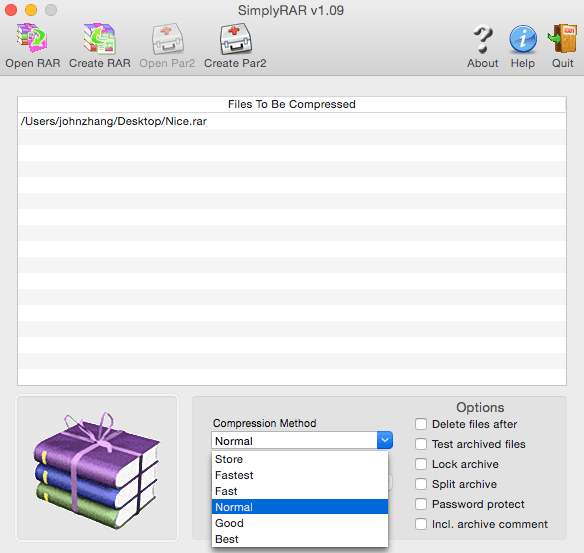
SimplyRAR είναι μια άλλη καταπληκτική εφαρμογή αρχειοθέτησης για Mac OS. Όπως υποδηλώνει το όνομά του, το SimplyRAR είναι ένα απλό στη χρήση πρόγραμμα που κάνει την αρχειοθέτηση και την αποαρχειοθέτηση αρχείων παιχνιδάκι. Ανοίξτε το ρίχνοντας το αρχείο στην εφαρμογή, επιλέγοντας μια μέθοδο συμπίεσης και πατώντας τη σκανδάλη. Το μειονέκτημα της εφαρμογής είναι ότι θα είναι δύσκολο να λάβετε υποστήριξη από τον προγραμματιστή, καθώς φαίνεται ότι δεν δραστηριοποιούνται πλέον.
9. RAR Expander
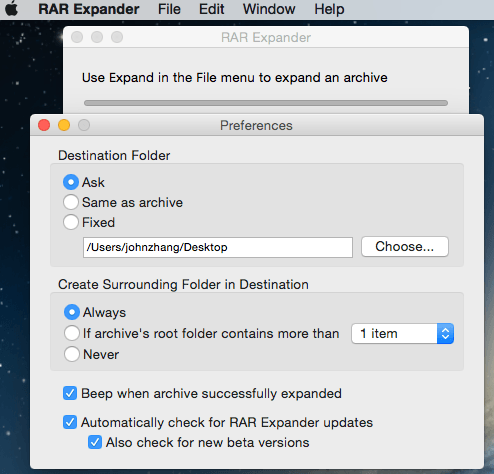
RAR Expander Το (Mac) είναι ένα καθαρό βοηθητικό πρόγραμμα GUI για τη δημιουργία και την επέκταση αρχείων RAR. Υποστηρίζει αρχεία μεμονωμένων, πολλαπλών τμημάτων ή με κωδικό πρόσβασης. Διαθέτει επίσης υποστήριξη AppleScript και περιλαμβάνει παραδείγματα σεναρίων για να σας βοηθήσει να χειριστείτε πολλά αρχεία ταυτόχρονα.
10. Zipeg
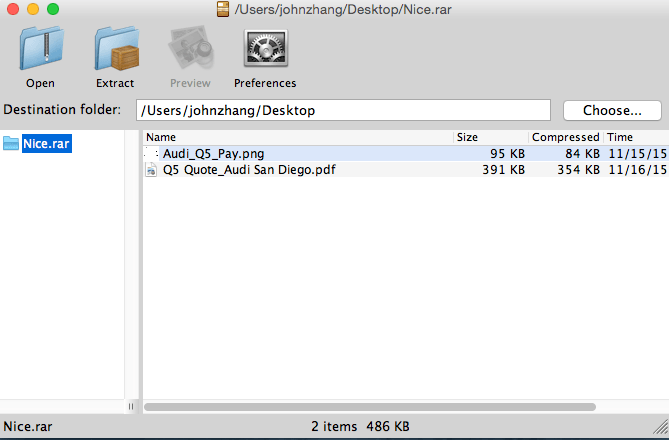
φερμουάρ είναι επίσης εύχρηστο αλλά δωρεάν. Αυτό που μου αρέσει πολύ είναι η ικανότητά του να κάνει προεπισκόπηση ολόκληρου του αρχείου πριν το εξαγάγει. Υποστηρίζει επίσης αρχεία με προστασία κωδικού πρόσβασης και πολλαπλά μέρη. Σημείωση: Για να ανοίξετε το λογισμικό, θα χρειαστεί να εγκαταστήσετε τον χρόνο εκτέλεσης Java SE 6 παλαιού τύπου (βλ αυτό το άρθρο υποστήριξης της Apple).
Λοιπόν, πώς εξάγετε ή αποσυμπιέζετε αρχεία RAR σε Mac; Βρίσκετε μια καλύτερη εφαρμογή Unarchiver Mac καλύτερη από αυτές που αναφέρονται παραπάνω; Ενημερώστε με αφήνοντας ένα σχόλιο παρακάτω.
Επίσης, διαβάστε
- Πώς να διορθώσετε σφάλματα κάρτας μνήμης SD: Ο απόλυτος οδηγός
- Πώς να κατεβάσετε όλες τις φωτογραφίες από το Facebook
- Πώς να κάνετε εγγραφή οθόνης στο iPhone ή το iPad σας
- Πώς να διαγράψετε την αποθήκευση ‘Δεδομένα συστήματος’ σε Mac
- Πώς να αφαιρέσετε διπλότυπες φωτογραφίες στο iPhone με τις φωτογραφίες Gemini
- Πώς να αδειάσετε τον κάδο απορριμμάτων ή να ανακτήσετε διαγραμμένα αντικείμενα στο iPad
πρόσφατα άρθρα